Como alterar a página de nova guia no Google Chrome
[conteúdo incorporado]
Na maioria das vezes, a configuração padrão da página de nova guia do Google Chrome é adequada para usuários. Mas o que acontece se você decidir personalizar esta página de acordo com sua preferência pessoal? Se isso soa como uma alteração que você deseja fazer, você veio ao lugar certo.
Neste artigo, forneceremos instruções detalhadas sobre como alterar sua página Nova guia em Cromada. Você também conhecerá outras opções de personalização, como alterar o plano de fundo e as miniaturas da página da nova guia e muito mais.
Como alterar a página da nova guia no Google Chrome?
Antes de entrarmos em detalhes, vamos deixar as coisas claras. Por padrão, a página de nova guia do Google Chrome inclui um logotipo do Google, barra de pesquisa e um conjunto de miniaturas de seus sites mais visitados. Você chega aqui abrindo uma nova guia. Esta NÃO é sua página inicial (aquela para a qual você é redirecionado quando clica no ícone inicial) ou sua página de inicialização (aquela que é carregada na inicialização).
Alterar sua página inicial no Chrome pode ser feito rapidamente através da página”Configurações”. No entanto, alterar a página”Nova guia”envolve adicionar um novo jogador ao jogo-uma extensão do Chrome. Você pode procurar extensões em Web Store.
Quando se trata de personalizar sua página de nova guia padrão sem extensões, há pouco que você possa fazer sobre isso. O que você pode fazer é remover algumas miniaturas que não são úteis:
Abra uma nova guia do Chrome.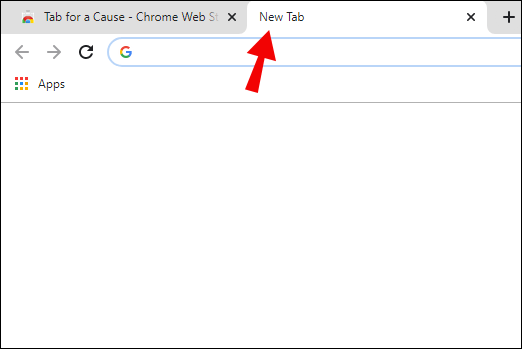 Passe o mouse sobre a miniatura da página que deseja remover. Clique no”X”sinal que aparece no canto superior direito do bloco. Você receberá uma mensagem informando que sua miniatura foi removido. Você sempre pode desfazer a ação se tiver dúvidas. Você também pode restaurar todos os blocos removidos anteriormente clicando na opção”Restaurar tudo”ao lado de”Desfazer”.
Passe o mouse sobre a miniatura da página que deseja remover. Clique no”X”sinal que aparece no canto superior direito do bloco. Você receberá uma mensagem informando que sua miniatura foi removido. Você sempre pode desfazer a ação se tiver dúvidas. Você também pode restaurar todos os blocos removidos anteriormente clicando na opção”Restaurar tudo”ao lado de”Desfazer”.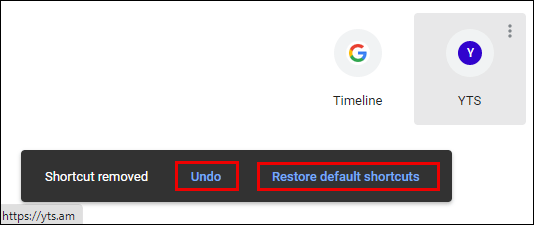
Você também pode alterar a imagem de plano de fundo da página Nova guia, que explicaremos abaixo na seção chamada”Como alterar o plano de fundo da página de nova guia no Chrome.”
As melhores extensões de nova guia no Chrome
Se você deseja personalizar sua página de nova guia no Chrome, sua melhor opção é mergulhar na da Web Store extensão. Nós as classificamos de acordo com as classificações e o número de usuários para apresentar a você as quatro melhores extensões disponíveis.
Momentum
Uma das extensões mais usadas do Chrome New Tab permite personalizar seu painel adicionando uma lista de tarefas, foco diário e outros recursos úteis de produtividade. Esta extensão tem uma classificação de 4,5 e é usada por mais de três milhões de usuários em todo o mundo.
Leoh New Tab
Leoh New Tab é a extensão mais bem avaliada que você encontrará na Loja no momento. Ele tem uma classificação média de 4,7 estrelas e é usado por mais de 50.000 usuários.
Nova guia infinita
Tab for a Cause
Você deve estar ciente de que as novas guias que você abre com esta extensão conterá anúncios, e seus dados poderão ser coletados para exibir anúncios mais relevantes.
Como substituir a página Nova guia por uma extensão no Chrome?
Para substituir sua página de nova guia por uma extensão, você deve primeiro adicionar uma ao seu navegador. Veja como todo o processo funciona:
Depois de fazer sua escolha, basta clicar no botão”Adicionar ao Chrome”exibido ao lado do título da extensão.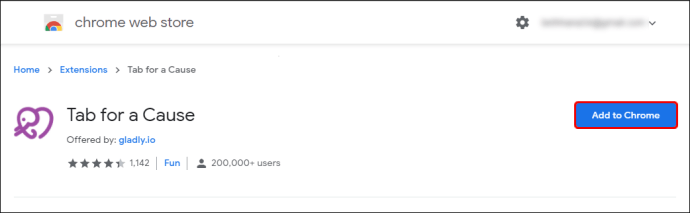 Quando o download estiver concluído , você verá o ícone de extensão na barra de ferramentas no canto superior direito da tela.
Quando o download estiver concluído , você verá o ícone de extensão na barra de ferramentas no canto superior direito da tela.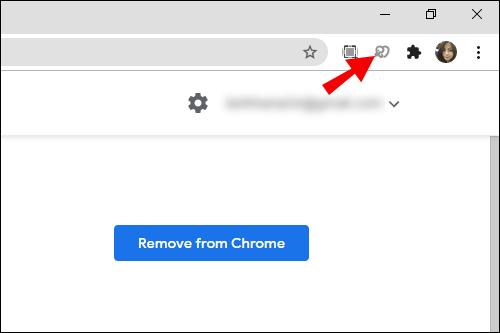 Geralmente, haverá um curto processo de configuração. Basta seguir as instruções e sua extensão será esteja pronto para usar rapidamente.
Geralmente, haverá um curto processo de configuração. Basta seguir as instruções e sua extensão será esteja pronto para usar rapidamente.
Como alterar miniaturas em uma página de nova guia no Chrome?
As miniaturas que você vê em sua página de nova guia no Chrome são, na verdade, atalhos para seus sites mais visitados. Se você não gostar da forma como eles estão ordenados, você pode arrastar e soltar uma miniatura específica em uma posição preferida. Você também pode o remova uma miniatura que você não gosta seguindo as etapas abaixo:
Passe o mouse sobre a miniatura que deseja remover.Clique nos três pontos no canto superior direito. Ele dirá”Mais ações.”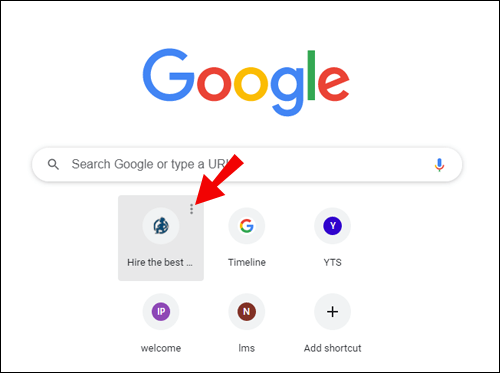 Selecione”Remover”para excluir a miniatura da lista.
Selecione”Remover”para excluir a miniatura da lista.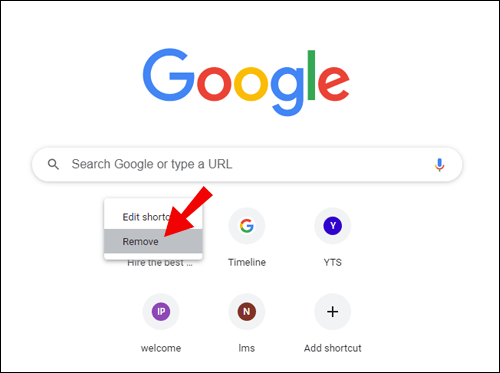 Você pode clicar em”Desfazer”para restaurar essa miniatura ou clique em”Restaurar miniaturas padrão”para alterar tudo de volta ao padrão.
Você pode clicar em”Desfazer”para restaurar essa miniatura ou clique em”Restaurar miniaturas padrão”para alterar tudo de volta ao padrão.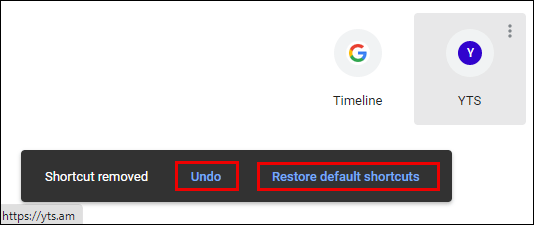
Você também pode renomear miniaturas ou alterar seus links de URL:
Passe o mouse sobre a miniatura que deseja editar.Clique nos três pontos no canto superior direito. Selecione a opção”Editar atalho”.
Selecione a opção”Editar atalho”.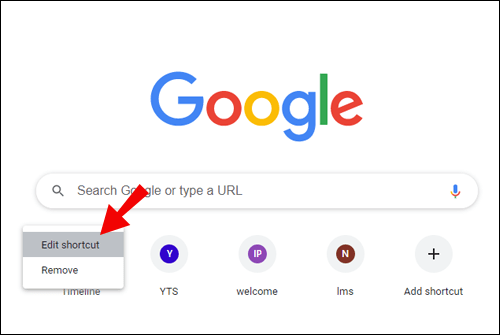 Uma nova janela será aberta solicitando que você insira o”Nome”e o”URL”da miniatura.
Uma nova janela será aberta solicitando que você insira o”Nome”e o”URL”da miniatura.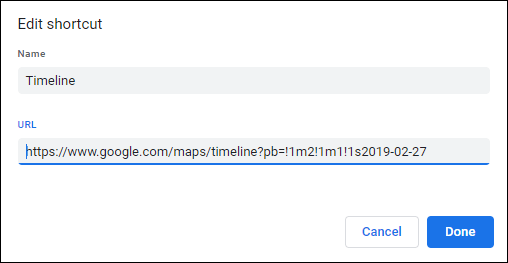 Faça edições de acordo com suas preferências.
Faça edições de acordo com suas preferências.
Como alterar a nova guia Plano de fundo da página no Chrome?
Existem duas maneiras de alterar o plano de fundo da nova guia no Chrome. Um deles envolve o uso de fotos de estoque do Chrome e outro permite que você faça o upload de uma imagem do seu computador. Ambos são simples e incluem etapas semelhantes.
Use o Stock Photo do Chrome
Inicie o Chrome em seu computador.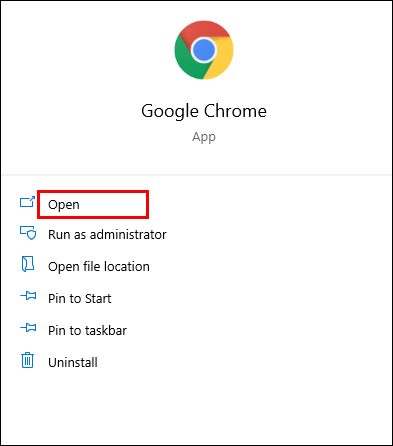 Abra uma nova guia por pressionando as teclas”Ctrl”+”t”do teclado ou clicando em Arquivo > Nova guia. Como alternativa, clique no ícone de adição na parte superior da janela do Chrome.
Abra uma nova guia por pressionando as teclas”Ctrl”+”t”do teclado ou clicando em Arquivo > Nova guia. Como alternativa, clique no ícone de adição na parte superior da janela do Chrome.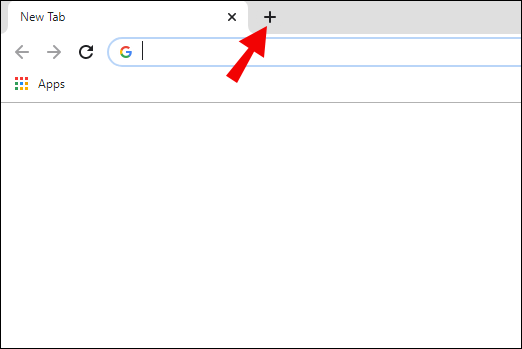 Vá para o canto inferior direito e clique no botão”Personalizar”.
Vá para o canto inferior direito e clique no botão”Personalizar”.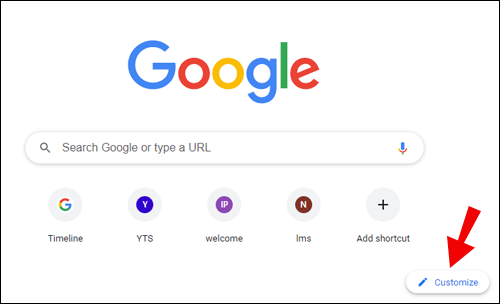 Abra a guia”Plano de fundo”para ver uma lista de planos de fundo disponíveis.
Abra a guia”Plano de fundo”para ver uma lista de planos de fundo disponíveis.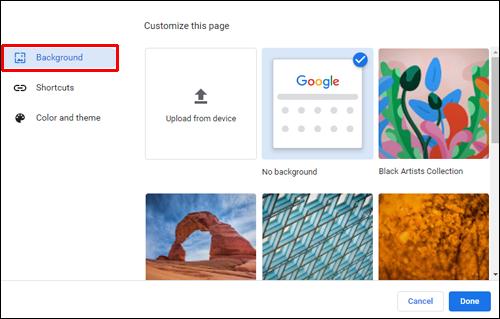 Navegue entre diferentes categorias (Arte, Paisagens urbanas, Cores sólidas…).
Navegue entre diferentes categorias (Arte, Paisagens urbanas, Cores sólidas…). Selecione a imagem você gosta e clique em”Concluído.”
Selecione a imagem você gosta e clique em”Concluído.”
Usar a foto do seu computador
Abra uma nova guia do Chrome.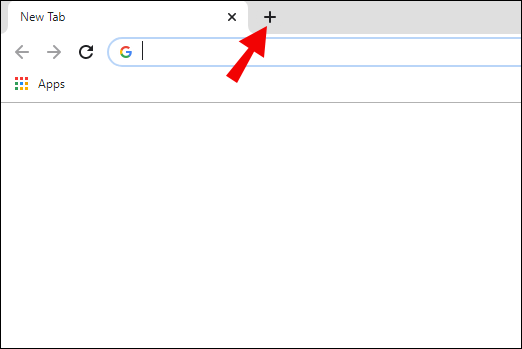 Clique no botão”Personalizar”no canto inferior direito da página.
Clique no botão”Personalizar”no canto inferior direito da página.
Escolha a opção”Carregar do dispositivo”.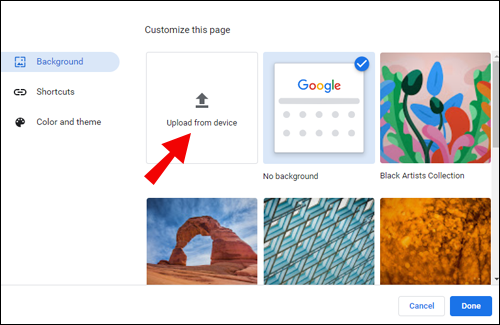 Encontre o plano de fundo imagem que você deseja usar no seu dispositivo.
Encontre o plano de fundo imagem que você deseja usar no seu dispositivo.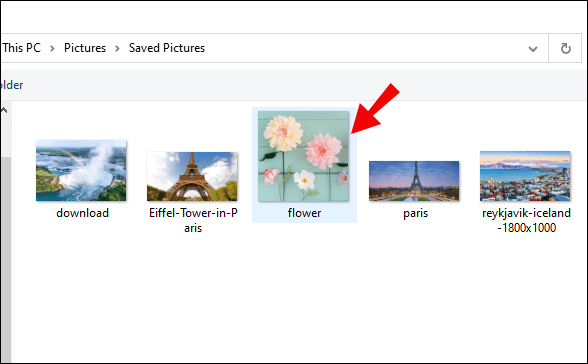 Clique em”Abrir.”
Clique em”Abrir.”
Ao abrir uma nova guia no Chrome, você verá uma nova imagem de plano de fundo.
Como definir um novo Guia como sua página inicial no Chrome?
Por padrão, as páginas da página inicial e da nova guia serão diferentes, a menos que você as personalize de outra forma.
Veja como definir uma nova guia Página como sua página inicial no Chrome:
inicie o Chrome em seu computador.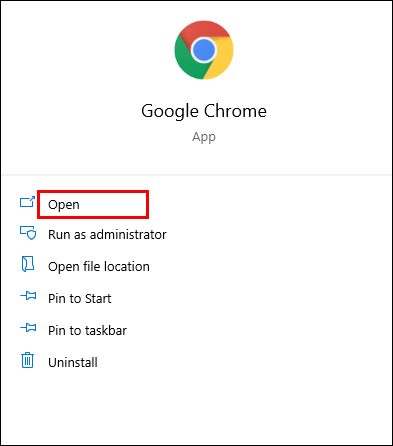 Clique nos três pontos verticais no canto superior direito do navegador.
Clique nos três pontos verticais no canto superior direito do navegador.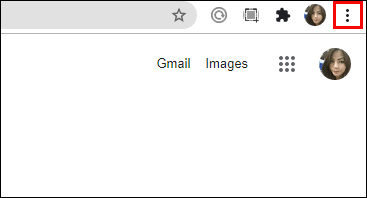 Navegue até”Configurações.”
Navegue até”Configurações.”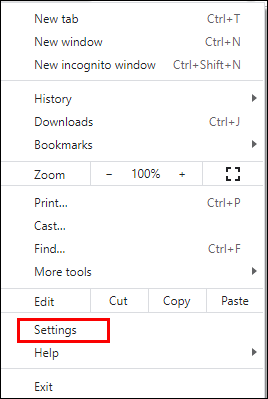 Clique na seção”Na inicialização”no menu à esquerda.
Clique na seção”Na inicialização”no menu à esquerda. Você verá três opções para escolher. Selecione a página”Abrir a nova guia.”
Você verá três opções para escolher. Selecione a página”Abrir a nova guia.”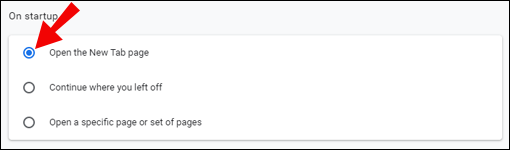
Isso definirá sua página inicial como uma página de nova guia no Chrome.
Como alterar o novo Tab Back to Default in Chrome?
Talvez você tenha adicionado uma nova extensão da qual não goste ou simplesmente queira voltar ao design padrão da página New Tab. Felizmente, essa é uma maneira fácil e mudança rápida:
Abra uma nova guia no Chrome.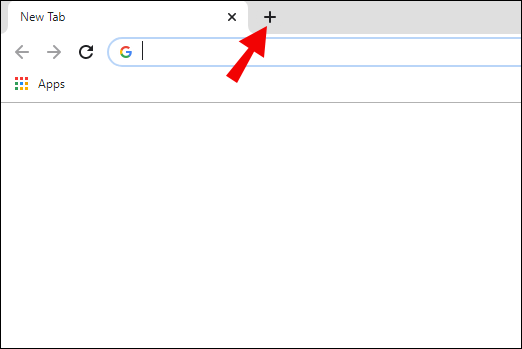 Navegue até o canto inferior direito e clique no botão”Personalizar”.
Navegue até o canto inferior direito e clique no botão”Personalizar”.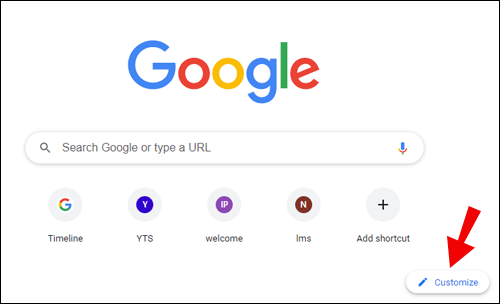 Escolha a miniatura”Sem plano de fundo”no menu pop-up.
Escolha a miniatura”Sem plano de fundo”no menu pop-up.
Clique em”Concluído”para finalizar.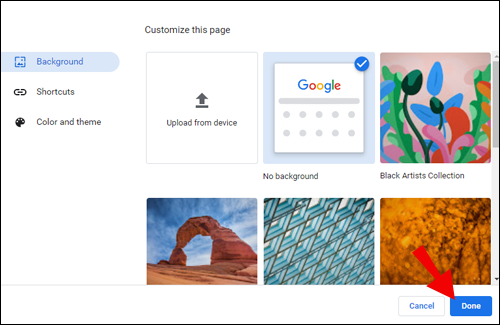
Isso irá agora reverta sua página de nova guia no Chrome de volta ao padrão.
Como exibir uma página em branco em uma nova guia no Chrome?
Talvez você esteja procurando para uma abordagem mais minimalista para o seu navegador e decidiu alterar sua guia Nova página para uma em branco. Felizmente, este é um processo relativamente simples. Isso envolve adicionar esta extensão. Siga estas etapas para obter instruções sobre como fazer isso:
Acesse o link acima e clique em”Adicionar ao Chrome”ao lado do nome.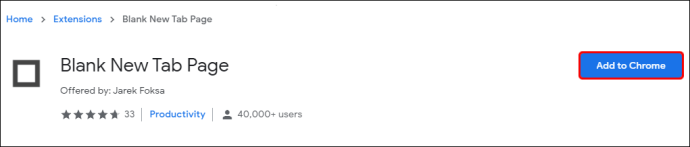 Clique em”Adicionar extensão”no pop-para confirmar.
Clique em”Adicionar extensão”no pop-para confirmar.
A extensão agora é adicionada automaticamente. Na próxima vez que você abrir uma nova guia, ela será exibida como uma página em branco.
Perguntas frequentes adicionais
Aqui estão mais algumas perguntas para ajudá-lo a obter tirar o máximo proveito deste tópico.
Como faço para alterar o que minha página de nova guia abre?
Sua página padrão de Nova guia exibirá um logotipo do Google e uma barra de pesquisa, seguidos por uma miniatura blocos de seus sites mais visitados. Se você quiser alterar essa configuração, faça o download de uma extensão da Web Store do Chrome.
Como faço para definir o Google como minha página de nova guia?
Por padrão, a página de nova guia do Chrome apresentará uma barra de pesquisa do Google junto com miniaturas de seus sites mais visitados. No entanto, se você não quiser que sua página de nova guia mostre as miniaturas, basta removê-las e ter uma interface do Google clara. Como alternativa, você pode adicionar esta extensão e adicione o Google como seu URL padrão da página Nova guia.
Como faço para alterar a nova guia padrão do Chrome?
Se você deseja alterar para uma nova página Nova guia no Chrome, você precisa adicionar extensões do Chrome. Caso você queira fazer alterações em sua página de nova guia padrão existente, saiba que você só pode alterar o plano de fundo e reposicionar, remover e editar os blocos de miniaturas.

